21. November 2022 aktualisiert von Administrator Hinterlasse eine Antwort »
Kann Datei nicht löschen, weil sie von einem anderen Prozess verwendet wird? Wenn Sie versuchen, einen Ordner/eine Datei zu löschen, erhalten Sie möglicherweise die Fehlermeldung „Die Aktion kann nicht abgeschlossen werden, da die Datei in einem anderen Prozess geöffnet ist.“ Wenn viele Prozesse im Hintergrund laufen, ist es wirklich schwierig herauszufinden, welcher Prozess die Datei sperrt und Sie daran hindert, sie zu löschen. In diesem Tutorial führen wir Sie durch die Schritte zur Verwendung von Microsoft PowerToys, um herauszufinden, welcher Prozess einen Ordner oder eine Datei in Windows 11/10 sperrt.
So finden Sie heraus, welcher Prozess sperrt a Datei in Windows 11/10
Öffnen Sie die Microsoft Store App. Geben Sie PowerToys in das Suchfeld oben ein und die „Microsoft PowerToys“-App wird angezeigt. Sie können dann darauf klicken, um es zu installieren.
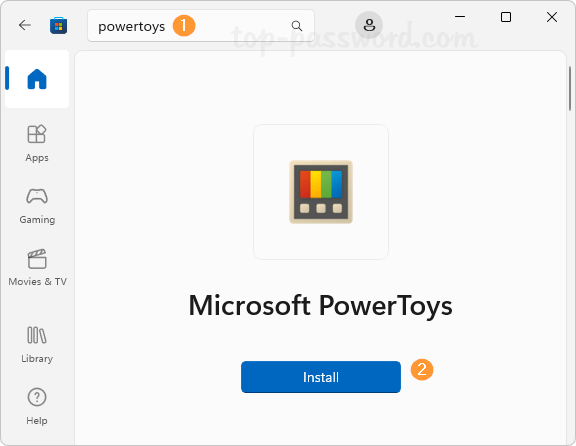 Nach der Installation , können Sie die Schaltfläche Suchen in der Taskleiste verwenden, um die Microsoft PowerToys-App zu starten.
Nach der Installation , können Sie die Schaltfläche Suchen in der Taskleiste verwenden, um die Microsoft PowerToys-App zu starten.
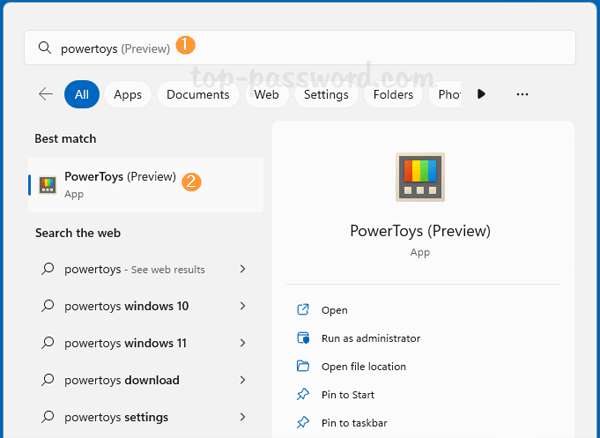
Wenn die Das PowerToys-Einstellungsfenster öffnet sich, wählen Sie „File Locksmith“ in der linken Seitenleiste. Klicken Sie auf den Umschalter „Dateischlosser aktivieren“, um ihn auf Ein zu stellen.
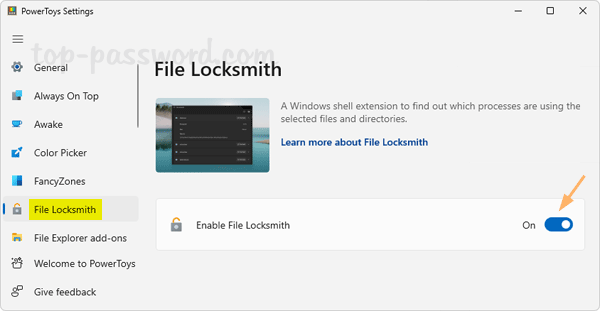
Öffnen Sie den Datei-Explorer und klicken Sie mit der rechten Maustaste auf eine Datei, die derzeit von einem anderen Programm gesperrt ist, und wählen Sie die Option „Was verwendet diese Datei“ aus dem Kontextmenü. Unter Windows 11 müssen Sie zuerst „Weitere Optionen anzeigen“ und dann die gewünschte Option auswählen.

Das Dialogfeld File Locksmith zeigt die Liste der Prozesse an, die Ihre ausgewählte Datei sperren. Sie können auf die Schaltfläche „Aufgabe beenden“ klicken, um den Vorgang zu beenden.
Das war’s!